PC에서 Samsung Kies 다운로드, 설치, 제거 및 업데이트
- Windows PC용 Samsung Kies는 무엇입니까?
- 1부. Windows용 Samsung Kies를 다운로드하는 방법
- 파트 2: Samsung Kies 및 문제 설치 및 연결 방법
- 3 부분. Samsung Kies 업데이트 방법
- 4 부분. Samsung Kies 및 제거 문제를 제거하는 방법
- 5 부분. Samsung Kies 설치 및 사용 방법에 대한 비디오 자습서
- 부품 6. Samsung Kies Air 사용 방법
Windows PC용 Samsung Kies는 무엇입니까?
삼성 Windows PC용 Kies, 정식 버전은 Samsung Company에서 제작한 무료 데스크톱 소프트웨어입니다. 주로 Windows 컴퓨터에서 Samsung 휴대폰 및 태블릿의 콘텐츠를 쉽게 관리하는 데 사용됩니다. 더 구체적으로 말하면, 음악, 비디오, 사진, 연락처 및 팟캐스트를 Samsung 휴대폰 및 태블릿에서 전송할 수 있습니다. 연락처, 메모, S 플래너, 통화 기록, 메시지, 미디어 등을 Windows 컴퓨터에 백업하고 필요할 때마다 복원합니다.
정식 버전 외에도 Samsung이라는 미니멀리스트 버전도 있습니다. 키스 미니. 풀버전과 비교. Samsung Kies Mini는 기능이 적고 주로 Windows PC에서 일부 Samsung 장치 OS를 업데이트하는 데 사용됩니다. 여기서는 주로 Samsung Kies의 전체 버전을 설치, 연결, 제거 및 업데이트하는 방법에 중점을 둡니다. 이 기사를 읽은 후 Samsung Kies를 사용하여 파일을 전송할 수 있습니다.
1부. Windows용 Samsung Kies를 다운로드하는 방법
1단계. 다운로드하기 전에 Samsung 모바일 모델을 확인하십시오.
Samsung Kies를 다운로드하려면 먼저 Samsung 모바일 모델을 확인해야 합니다. Windows 컴퓨터에서 사용할 수 있는 두 가지 버전이 있기 때문입니다. 하나는 Kies이고 다른 하나는 Kies 3입니다. 따라서 다음으로 이동하십시오. 삼성 공식 홈페이지 확인하거나 여기에서 확인하십시오.
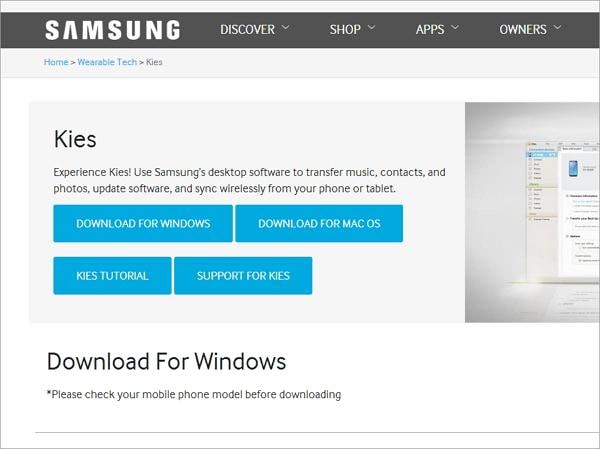
2단계. 시스템 요구 사항 확인
| PC용 Samsung Kies | 삼성 키스 에어 | |
|---|---|---|
| OS | 윈도우 8/7/XP/비스타 | 윈도우 7/8/비스타/XP(SP3) |
| CPU | Intel Pentium 1.8GHz 이상(Intel Core 2 Duo 2GHz 권장) | Intel Core i5 3.0GHz 이상(권장) |
| 메모리(램) | 1GB(권장) | 512MB(권장) |
| 하드 드라이브 공간 | 최소 500MB | 최소 200MB(권장) |
| 화면 해상도 | 1024 * 768 | 1024 x 768(최소 32비트 이상) |
| 필수 소프트웨어 | Microsoft .Net Framework v3.5 SP1 이상, Windows Media Player 11 이상 DirectX v9.0 이상 | Windows XP: Windows Media Player 11 이상, Windows 7, 8 OS N, KN: Windows Media 기능 팩 ‘미디어 기능 팩’은 Microsoft 홈페이지에서 다운로드할 수 있습니다. |
파트 2: Samsung Kies 및 문제 설치 및 연결 방법
1. Samsung Kies 설치 및 연결 튜토리얼
다운로드 프로세스가 완료된 후. .exe 파일을 두 번 클릭하여 컴퓨터에 Samsung Kies를 설치합니다.
그런 다음 Samsung Kies를 컴퓨터에 연결합니다. 다음은 Samsung Kies를 설치하는 두 가지 방법입니다. USB 케이블이나 무선 연결을 통해 만들 수 있습니다.
* USB 케이블로 연결
지원되는 모든 삼성 모바일 모델이 이 방법을 사용할 수 있습니다. USB 케이블을 Windows 컴퓨터에 연결하기만 하면 Samsung 휴대폰이나 태블릿을 연결할 수 있습니다. Samsung Kies가 성공적으로 감지하면 Samsung Kies 창에 표시됩니다.
* 무선 통신
일부 제한된 Samsung 모바일 모델만 Windows 7 및 Windows XP 컴퓨터에서 그렇게 할 수 있습니다. 이 방법을 사용하려면 Wi-Fi 연결 설정 가이드, Samsung 휴대폰 또는 태블릿이 연결되어 있지 않은 Samsung Kies 창의 버튼.
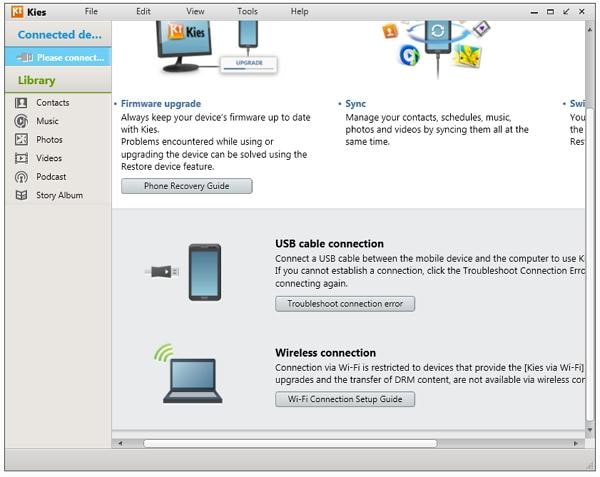
2. Samsung Kies 설치 및 연결 문제 및 해결 방법
PC에 Samsung Kies를 설치하려고 할 때 오류가 발생합니까? Samsung Kies가 연결되지 않습니까? 괜찮아요. 여기에 항상 탈출구가 있습니다. 당신이 만날 수 있는 문제나 문제와 답을 살펴보십시오.
Q1. Samsung Kies가 설치되지 않습니까?
답변: 설치 과정에서 삼성 휴대폰과 태블릿을 분리하세요.
Q2. ‘핫픽스 설치 중…’이라는 설치 부분에서 멈췄습니까?
답변: 컴퓨터에서 작업 표시줄을 마우스 오른쪽 버튼으로 클릭합니다. 드롭다운 메뉴에서 작업 관리자를 시작합니다. 프로세스 탭을 클릭하고 Kies 프로세스를 찾으십시오. 마우스 오른쪽 버튼으로 클릭하고 선택 엔드 프로세스. 그때, 최신 버전의 JAVA 다운로드 및 설치. 그런 다음 Samsung Kies를 다시 설치하십시오.
Q3. Samsung Kies가 Samsung 휴대폰이나 태블릿을 감지하지만 계속 ‘연결 중’이라고 표시됩니까?
답변: 삼성 휴대폰이나 태블릿을 분리하세요. Samsung Kies 연결 마법사에서 연결 창 문제 해결 > 스타트. 그러면 Samsung Kies가 자동으로 연결 기록을 초기화하고, 장치 드라이버를 다시 설치하고, 기타 오류를 진단합니다.
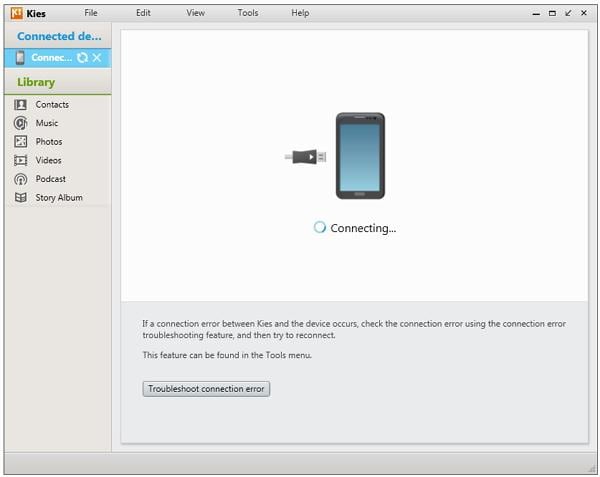
3 부분. Samsung Kies 업데이트 방법
1. 데스크탑 삼성 Kies 업데이트
데스크탑 Samsung Kies를 업데이트하는 방법을 모르십니까? 진정해. 다음 자습서에서는 단계별로 만드는 방법을 보여줍니다.
1단계. Windows PC에서 Samsung Kies를 실행합니다.
2단계. 클릭 도구 > 우선권 기본 설정 대화 상자를 불러옵니다.
3 단계. 이동 업데이트 틱 업데이트가 있을 때 알림. 클릭 할 수도 있습니다 업데이트 확인 업데이트된 버전이 있는지 검색합니다. 그런 다음 OK.
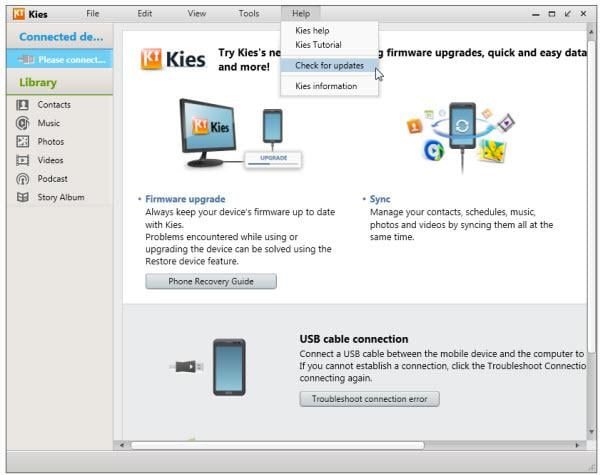
2. 삼성 Kies 업데이트 펌웨어
삼성 휴대폰 또는 태블릿 펌웨어를 업데이트하기 전에 자동 다운로드 설정을 할 수 있습니다. Samsung 설치 마법사에서 도구 > 펌웨어 업그레이드 설정 > 최신 펌웨어 자동 다운로드. 이렇게 하면 더 높은 버전을 사용할 수 있을 때 펌웨어가 자동으로 다운로드됩니다. 그런 다음 펌웨어 업데이트의 다음 단계로 이동합니다.
1단계. 컴퓨터에서 Samsung Kies를 실행하고 USB 케이블로 Samsung 휴대폰이나 태블릿을 연결합니다. 삼성 휴대폰이나 태블릿이 빠르게 인식됩니다.
2 단계. 딸깍 하는 소리 기본 정보 > 펌웨어 업그레이드. 대화 상자가 나타나면 체크해야 합니다. 위의 내용을 모두 읽었습니다 정보. 진드기 저장 허용 or 저장하지 않고 진행. 그런 다음 스타트 업그레이드. 펌웨어 업데이트가 시작됩니다. 업데이트가 완료되기 전에 삼성 휴대폰이나 태블릿의 연결을 해제하지 마세요.
참고 : 업데이트하기 전에 삼성 휴대폰이나 태블릿에 데이터를 백업하는 것이 좋습니다. 딸깍 하는 소리 백업 / 복원. 백업할 항목을 선택합니다. 그런 다음 틱 백업.

3. Samsung Kies가 펌웨어 업그레이드에 실패합니까?
Q1. Kies는 ‘기기의 현재 펌웨어 버전은 Kies를 통한 펌웨어 업데이트를 지원하지 않습니다’라고 말합니다.
답변 : 삼성 기기 펌웨어 다운로드 그리고 그것을 통해 플래시 오딘.
Q2. Kies는 ‘펌웨어 업그레이드에 문제가 발생했습니다. Kies에서 복구 모드를 선택하고 다시 시도하십시오’?
답변 :
1 단계. 문제를 해결하려면 우선 PC에 최신 버전의 Samsung Kies를 설치했는지 확인하십시오. 그렇지 않은 경우 설치하십시오.
2단계. 삼성 휴대폰이나 태블릿의 전원을 끄고 배터리를 뽑고 S/N(일련 번호)을 확인합니다.
3단계. 삼성 휴대폰이나 태블릿을 USB 포트에 연결합니다. 딸깍 하는 소리 도구 > 펌웨어 업그레이드 및 초기화.
4단계. 모델명을 입력하고 OK. 그런 다음 S/N(일련 번호)을 입력하고 OK.
Step 5. 그런 다음 Samsung Kies는 펌웨어 업그레이드 및 최신 펌웨어 버전 다운로드를 준비합니다.
6단계. 다운로드가 완료되면 체크 위의 정보를 모두 읽었습니다 및 저장을 허용합니다. 마지막으로 클릭 업그레이드 시작.
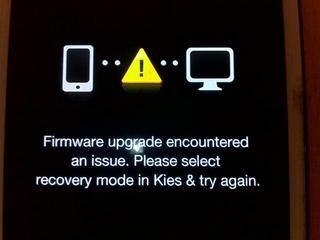
4 부분. Samsung Kies 및 제거 문제를 제거하는 방법
1. 튜토리얼 제거
Samsung 휴대폰이나 태블릿을 연결하지 않아 Samsung Kies를 제거하고 싶으십니까? 그것은 간단합니다. 아래의 쉬운 단계를 따르세요.
1단계. Windows 컴퓨터에서 스타트 > 제어 패널 > 프로그램 제거 아래에 프로그램.
2단계. 소프트웨어 목록을 아래로 스크롤하여 Samsung Kies를 찾습니다. Samsung Kies를 마우스 오른쪽 버튼으로 클릭하고 선택하십시오. 제거.
제거 프로세스는 몇 분 정도 걸립니다. 제거 프로세스가 완료될 때까지 기다리십시오.
2. 제거에 실패했습니까?
Samsung Kies를 제거하려고 시도하지만 실패합니까? Kies가 아직 실행 중이기 때문에 걱정하지 마십시오. Samsung Kies를 완전히 제거하려면 작업 표시줄을 마우스 오른쪽 버튼으로 클릭하고 작업 관리자를 시작합니다. 프로세스 탭에서 KiesTrayAgent 및 Kies를 선택하십시오. 선택적으로 마우스 오른쪽 버튼을 클릭하고 엔드 프로세스.
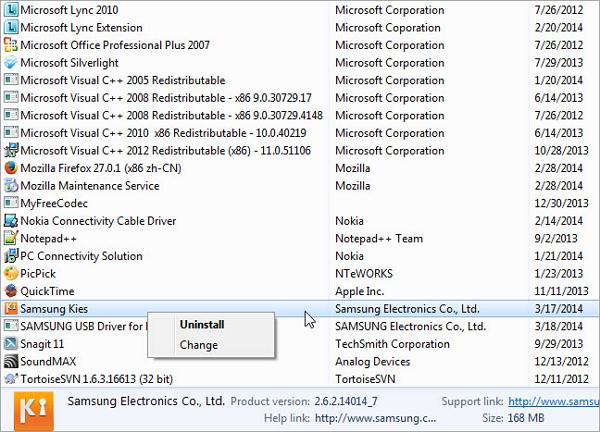
5 부분. Samsung Kies 설치 및 사용 방법에 대한 비디오 자습서
부품 6. Samsung Kies Air 사용 방법
1. 삼성 키스 에어란?
Samsung Kies air는 Android APK 파일로, WiFi를 통해 Samsung 장치를 컴퓨터에 연결하고 브라우저를 통해 Samsung 장치의 콘텐츠를 관리하는 데 사용할 수 있습니다. 이를 통해 Samsung 장치와 파일을 주고받고, 메시지 및 통화 기록을 읽고, 연락처를 Google, Outlook, Yahoo 등과 동기화할 수 있습니다.
2. Samsung Kies air는 어떻게 사용하나요?
1단계. 컴퓨터에서 WiFi 네트워크를 켭니다. 삼성 기기와 PC의 네트워크가 동일해야 합니다.
2단계. Kies Air 찾기 그것을 열고 클릭하십시오 스타트. 그런 다음 Kies Air는 컴퓨터에 연결을 시작하고 화면에 URL을 표시합니다.
3단계. 컴퓨터에서 브라우저를 열고 검색할 URL을 입력합니다.
4단계. 삼성 기기로 돌아가서 허용 PC가 장치를 관리할 수 있도록 합니다.

마지막 기사